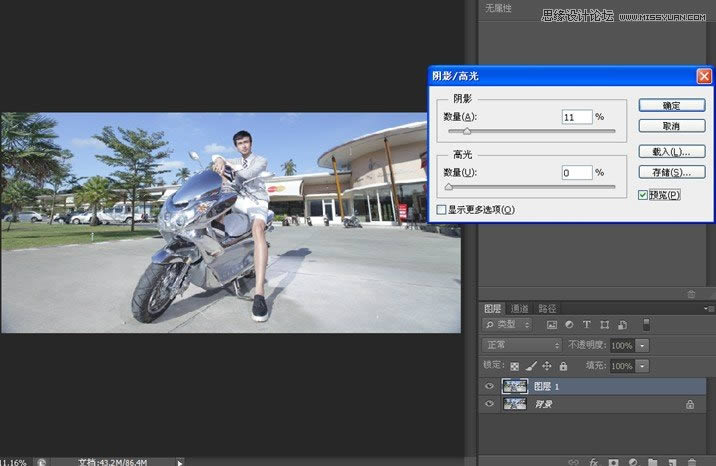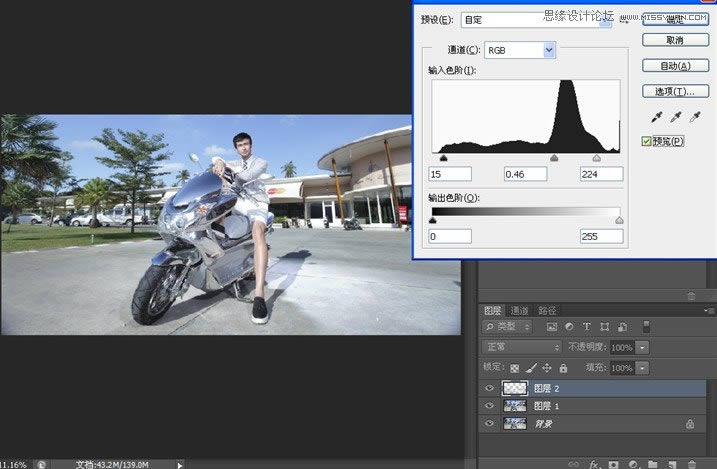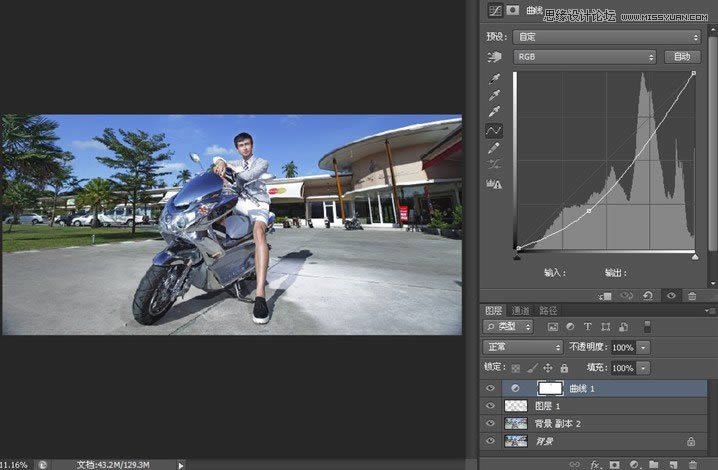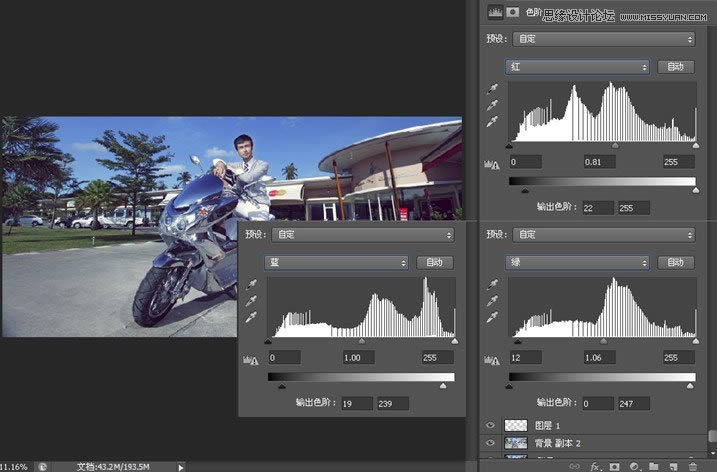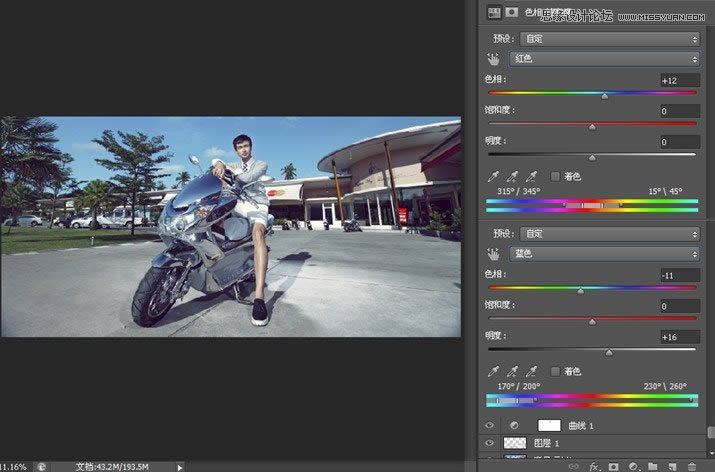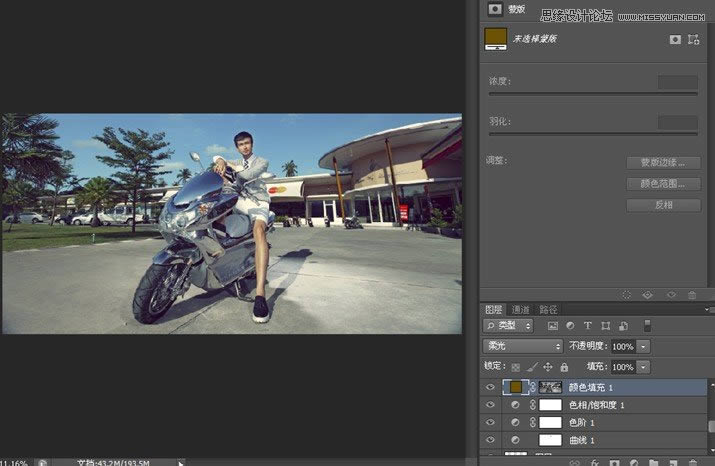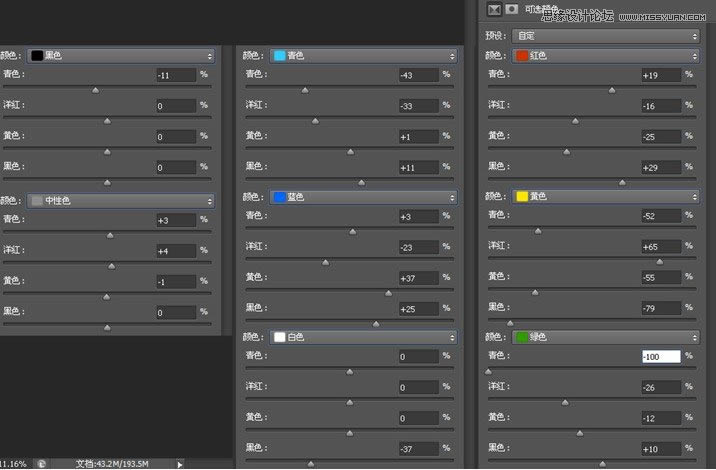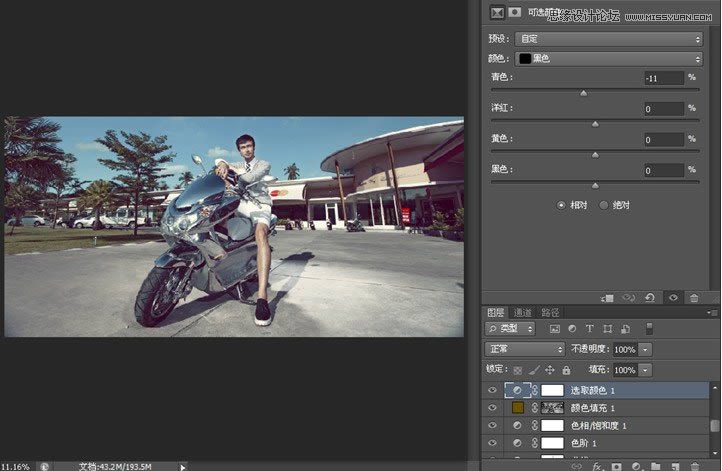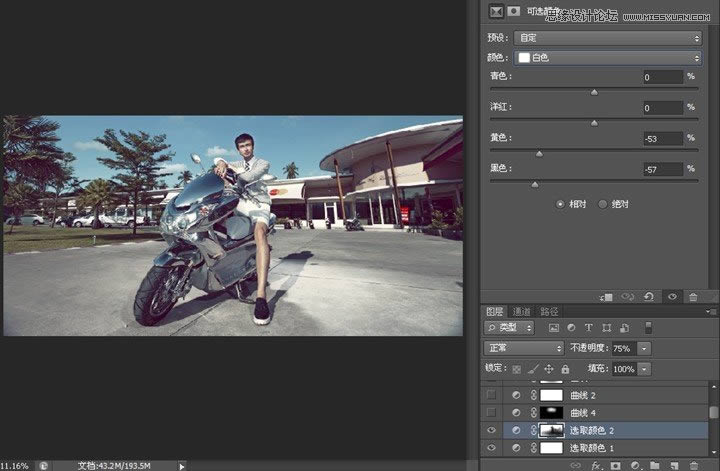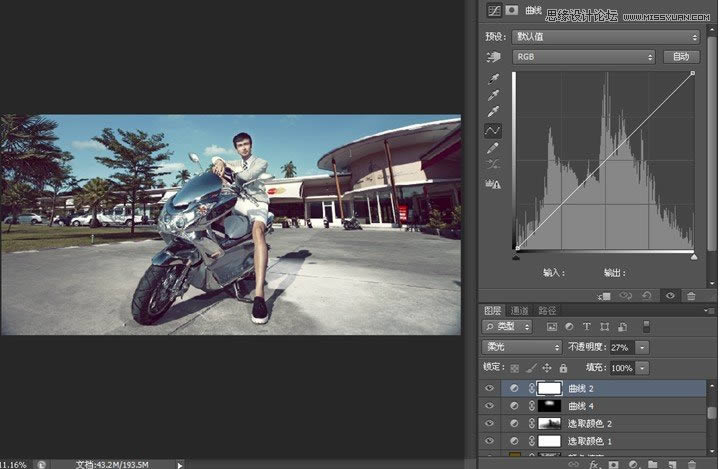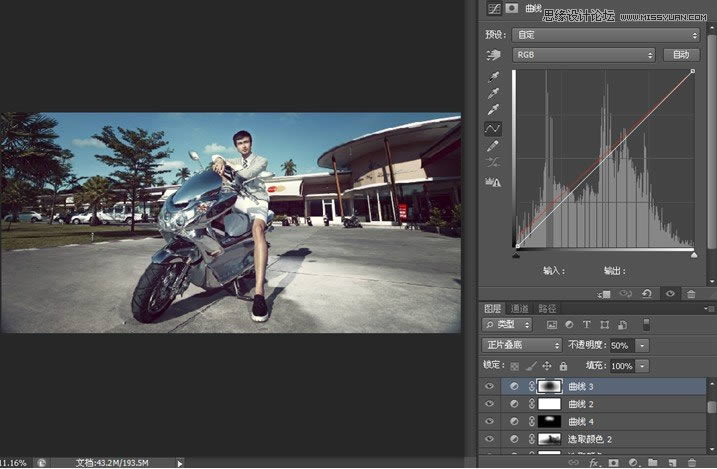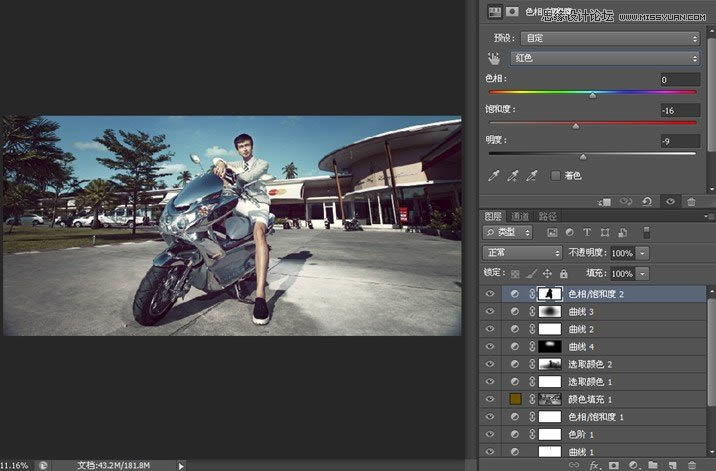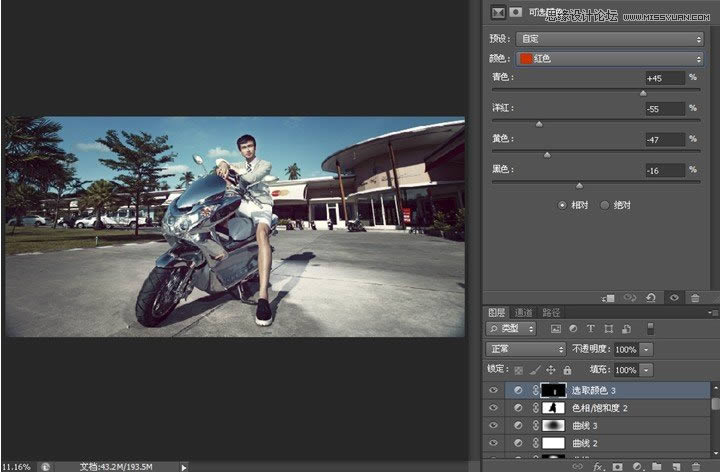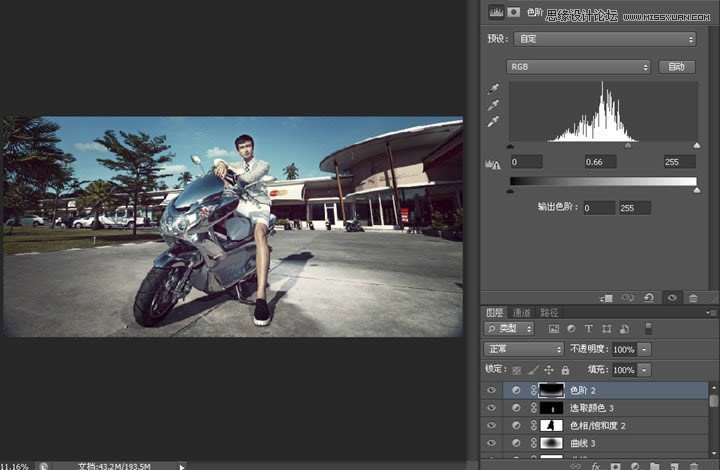調出色彩濃郁外景男生寫真照片的PS圖文說明教程
發表時間:2024-05-05 來源:明輝站整理相關軟件相關文章人氣:
[摘要]時裝風格的照片,其特點是照片整體偏暗,影調感強,色彩濃郁厚重,質感及光澤感突出。根據照片本身的色彩,進行加強,人物膚色偏暗,皮膚質感、銳度都較高。其他元素的質感及光澤需要強化,如機車,地面。最終效果原圖一、將照片進行裁切,參照16:9的比例,偏向于寬銀幕電影的畫面效果。二、觀察照片,利用陰影高光命...
時裝風格的照片,其特點是照片整體偏暗,影調感強,色彩濃郁厚重,質感及光澤感突出。根據照片本身的色彩,進行加強,人物膚色偏暗,皮膚質感、銳度都較高。其他元素的質感及光澤需要強化,如機車,地面。
最終效果

原圖

一、將照片進行裁切,參照16:9的比例,偏向于寬銀幕電影的畫面效果。

二、觀察照片,利用陰影高光命令,將頭發、建筑暗影部分進行細節還原。
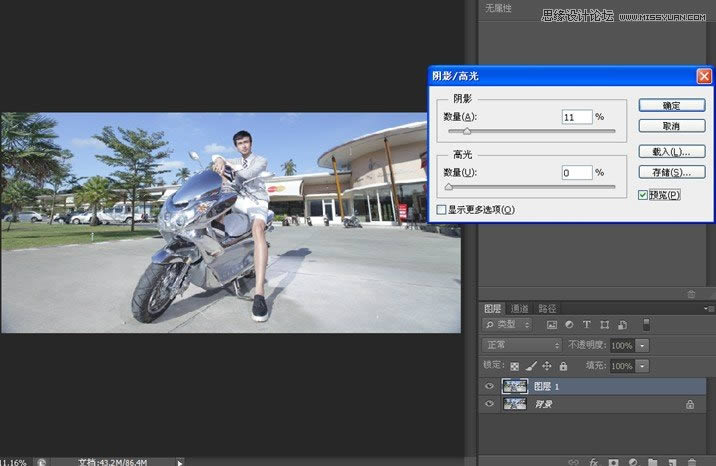
觀察照片中占視覺大面積的部分是地面,發現地面太平,肌理不明顯,先用快速蒙版將地面選中,再進行復制,用色階命令加大對比,增加反差。
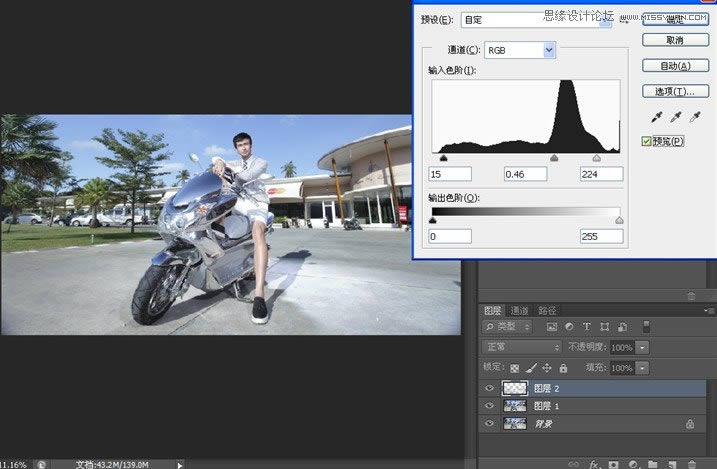
三、照片整體用曲線壓暗。
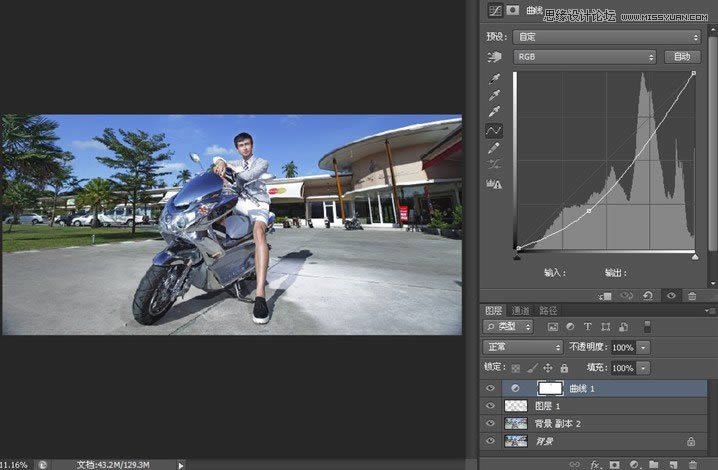
四、使用色階命令,分別調整紅、綠、藍三個單通道的參數,增加色彩豐富性,突出高光及暗部的色差。
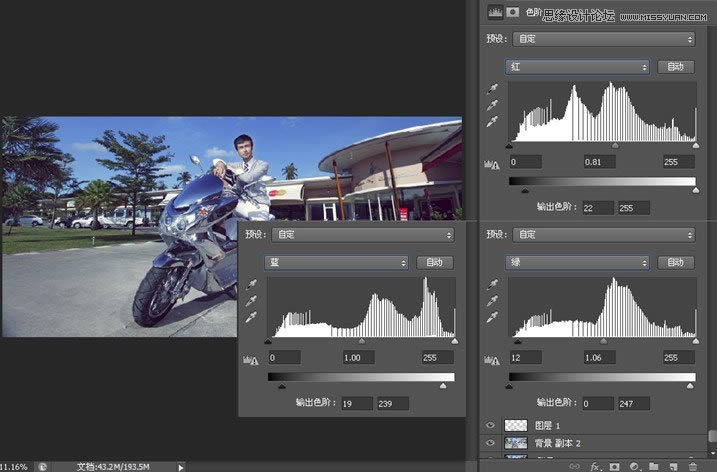
五、用色相飽和度分別調整藍天和膚色的顏色傾向。
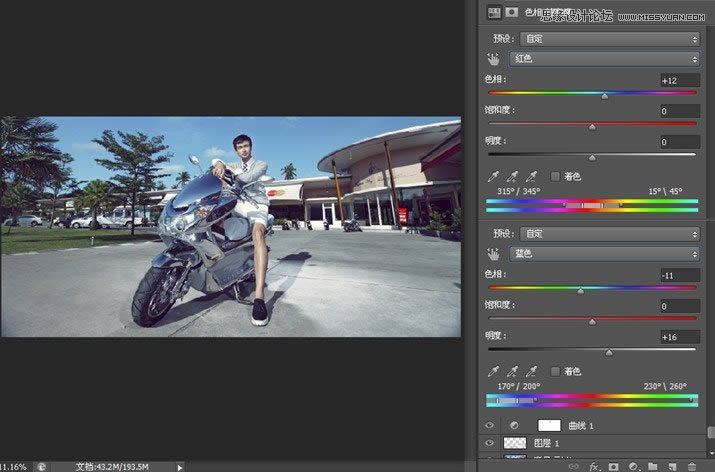
六、提取綠通道選區,添加調整層里的純色(6f5100),再把模式改為柔光,讓整體呈現一種暖色。
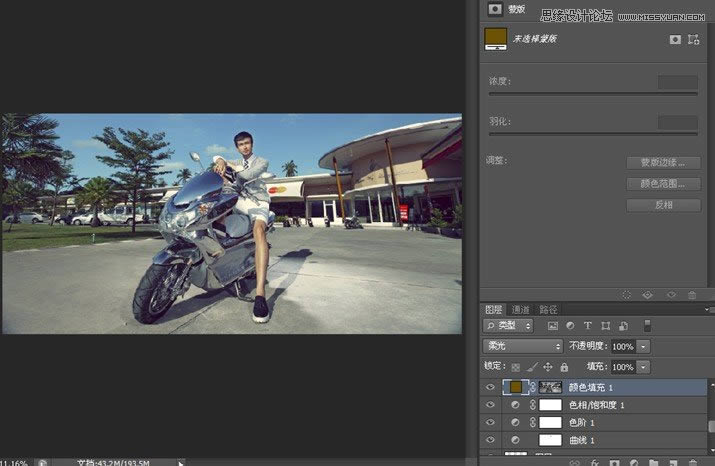
七、可選顏色針對皮膚、環境里的各個顏色做出變化。
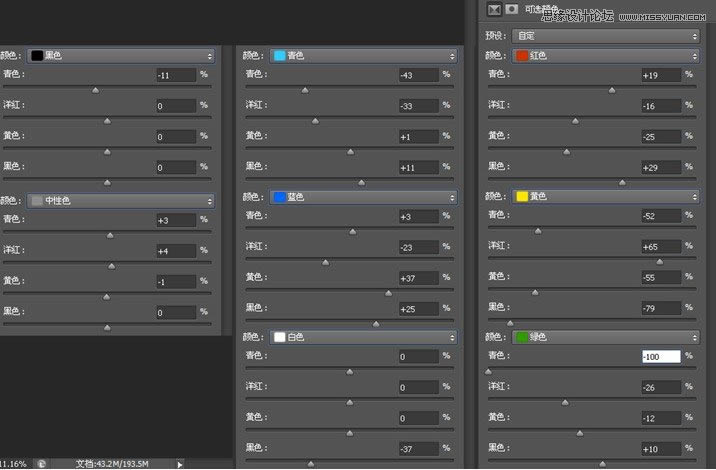
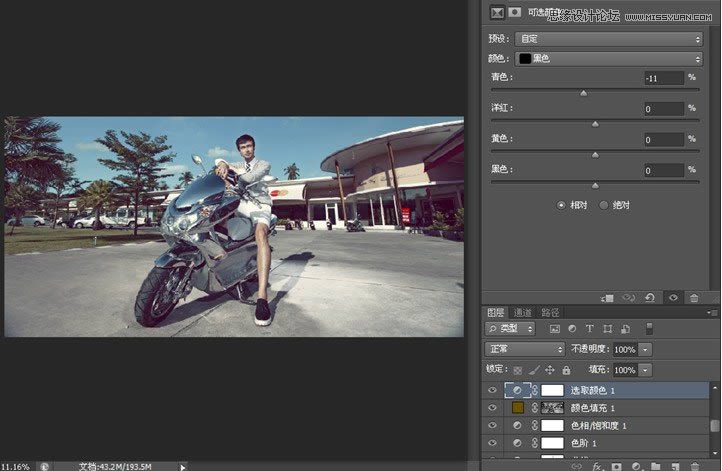
八、用可選顏色命令將白云調白些,在蒙版里擦掉多余的部分。
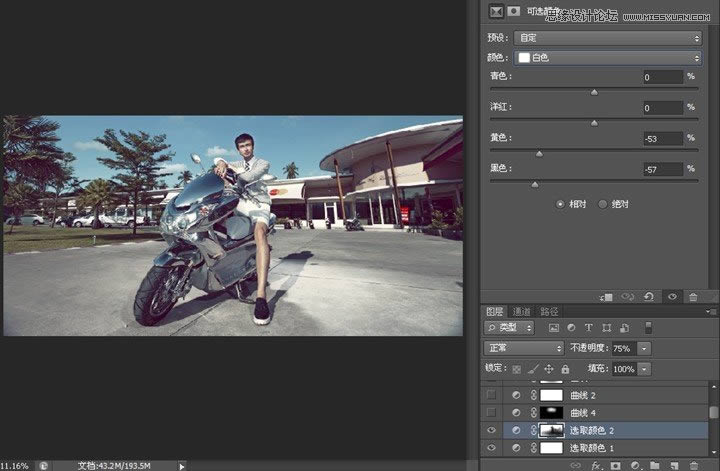
九、用曲線命令將臉部膚色及腿部膚色調統一。

十、用空曲線調整層,模式為柔光,可以去灰,增加畫面的對比度,控制透明度達到理想的狀態。
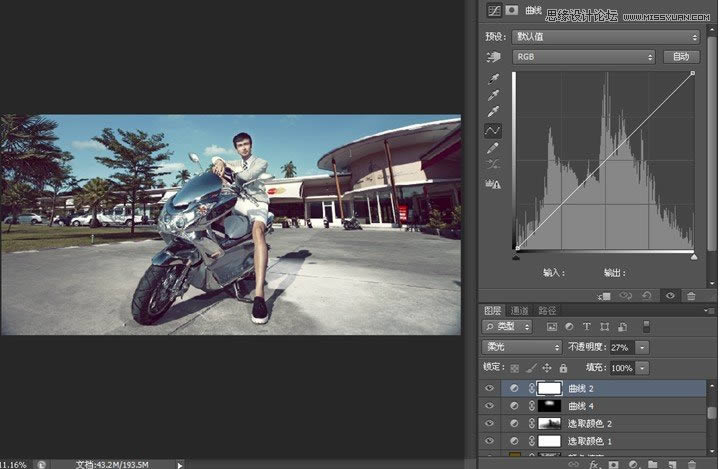
十一、增加空曲線調整層,模式為正片疊底,結合蒙版擦出人物部分,降低透明度,達到壓暗四周的效果。
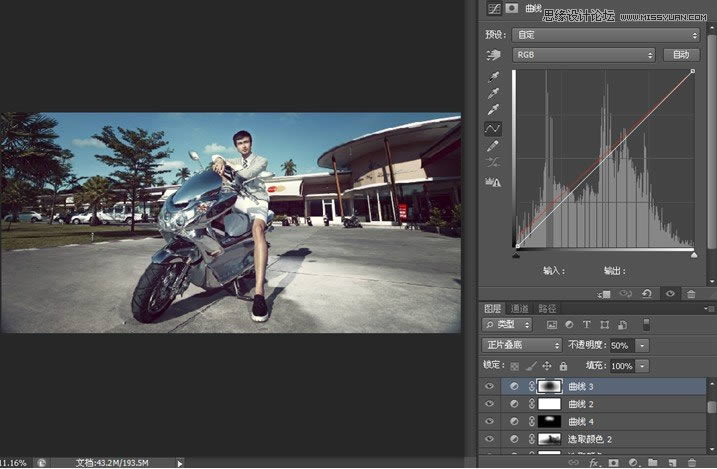
十二、人物后面的紅色太鮮艷,過于搶人物視線,將其飽和度和明度降低。
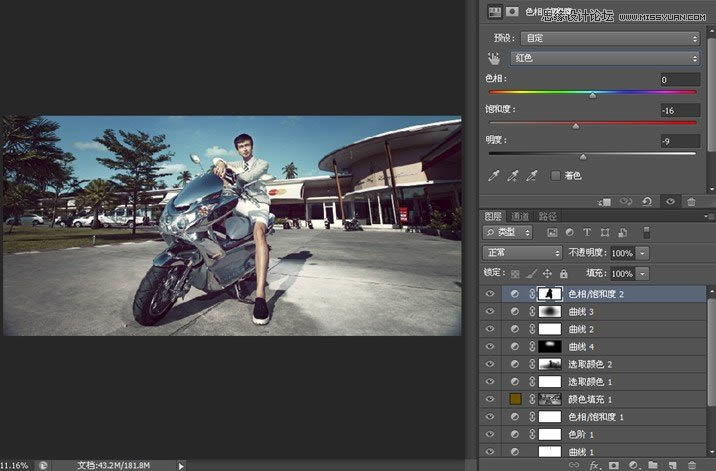
十三、快速蒙版把腿部選中,去紅。
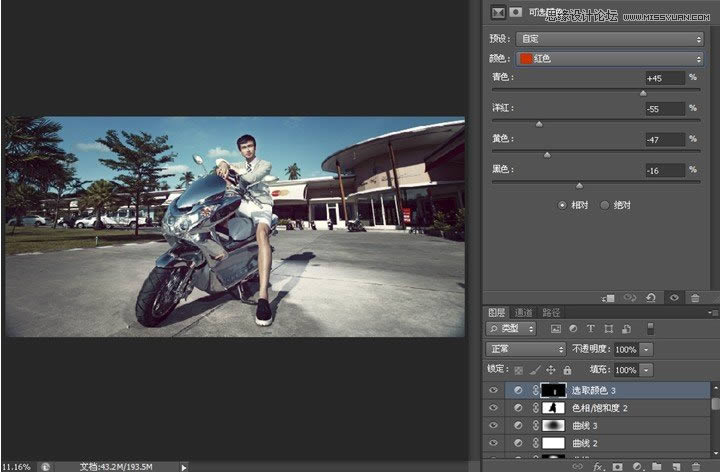
十四、結合快速蒙版再次壓暗地面部分,增加厚重感。
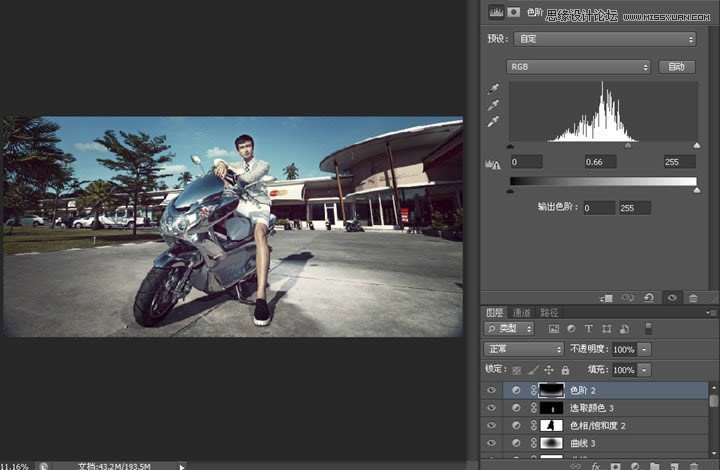
十五、調色完成后,對人物的形態進行調整及銳化。

Photoshop默認保存的文件格式,可以保留所有有圖層、色版、通道、蒙版、路徑、未柵格化文字以及圖層樣式等。